自動選択とロック
スタイルとキーボード・セットの自動選択
Auto Selectのオプションが有効になっていると、カテゴリーの名前をタッチしたときに、そのカテゴリーで直近に選択したスタイルやキーボード・セットが自動的に選択されます。カテゴリーでスタイルやキーボード・セットが選択されていない場合は、それぞれの最初の項目が自動的に選択されます。
このように、ボタンを押すか、ひとつのアイコンをタッチするだけで、スタイルやキーボード・セットを選択できます。
スタイルの自動選択
Auto Select > Styleパラメーターが有効になっている場合、選択ウィンドウのスタイル・カテゴリー名をタッチすると、そのカテゴリーで最後に選択していたスタイルが自動的に選択されます。
選択ウィンドウは閉じずに開いたままになりますので、必要に応じて別のスタイルを選ぶこともできます。
- Settings > Menu > General Controls > Interfaceページを開きます。
- Auto Select > Styleチェック・ボックスにチェックが付いている状態がオンです。
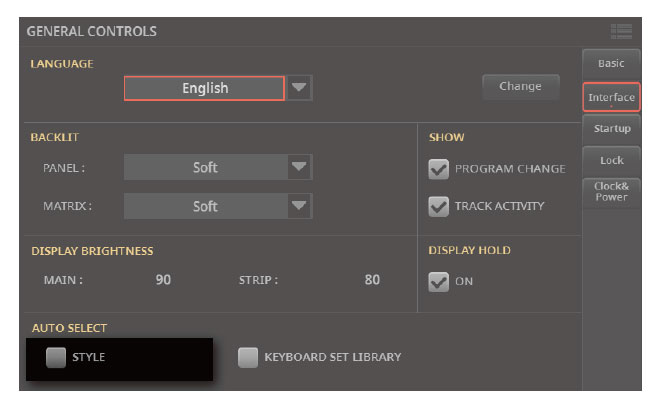
割り当てられたスタイルは、楽器をオフにしても記憶されます。
キーボード・セットの自動選択
Auto Select > Keyboard Set Libraryパラメーターを有効にした場合、KEYBOARD SET LIBRARYのいずれかのキーを押すか、選択ウィンドウ内のキーボード・セット・カテゴリー名をタッチすると、そのカテゴリーで最後に選択していたキーボード・セットが自動的に選択されます。
選択ウィンドウは閉じずに開いたままになりますので、必要に応じて別のスタイルを選ぶこともできます。
- Settings > Menu > General Controls > Interfaceページを開きます。
- Auto Select > Keyboard Set Libraryチェック・ボックスにチェックを付けると有効になります。

割り当てられたキーボード・セットは、楽器をオフにしても記憶されます。
プレーヤーへの起動エレメントの割り当て
プレーヤーにスタイルまたはソングを割り当てて、楽器をオンにしたときに自動的に選択されるようにできます。この設定をしておくと、すぐに演奏を始められます。
ジュークボックス・ファイル(.jbx)を選択しておき、ショーが始まる前にバックグラウンド・ミュージックを再生することもできます。
- Settings > Menu > General Controls > Startupページを開きます。
- 各プレーヤーに対応するSelect ( … )ボタンをタッチして、スタイルまたはソングを選択します。
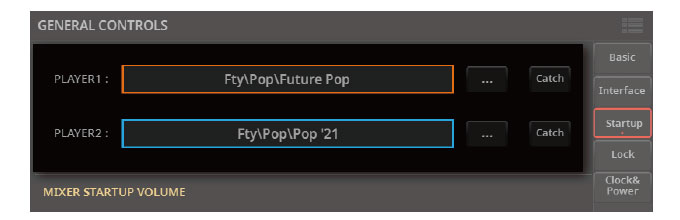
- プレーヤーに現在割り当てられているスタイルまたはソングを選択したい場合は、対応するCatchボタンをタッチします。
オーディオ入力、プレーヤー、キーボードの起動レベル設定
起動時の音量をオーディオ入力、プレーヤー、キーボードに割り当てることができます。この設定をしておくことで、すべてのエレメントがバランスよく調整された状態で演奏を開始できます。
- Settings > Menu > General Controls > Startupページを開きます。
- Mixer Startup Volumeセクションのパラメーターで起動時の音量を設定します。
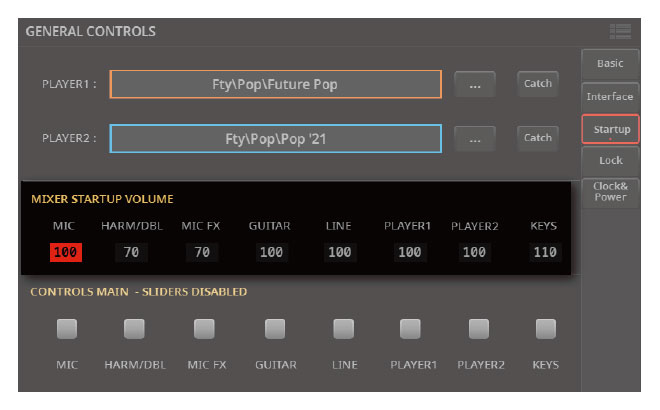
オーディオ入力、プレーヤー、キーボードのレベル変更防止
オーディオ入力、プレーヤー、キーボードの繊細なコントロールのボリュームが誤って変更されるのを防ぎます。
- Settings > Menu > General Controls > Startupページを開きます。
- Controls Main – Slider Disabledセクションのチェック・ボックスで、CONTROLセクションの変更したくないスライダーを無効にします。
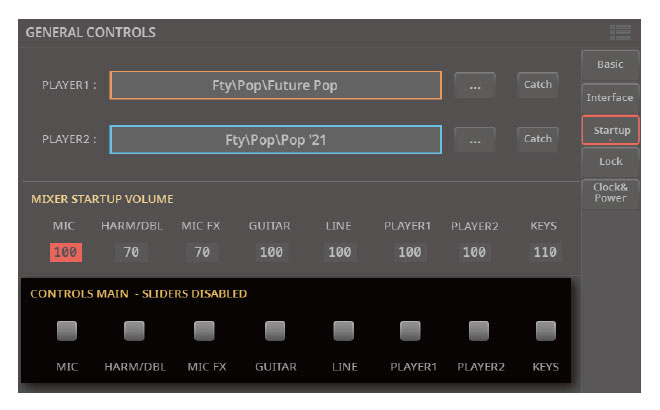
変更防止のパラメーター・ロック
さまざまなページで、いくつかのパラメーターの横にロック・アイコン( )が表示されています。これらの管理はSettings > Menu > General Controls > Lockページで簡単に行うことができます。
コントロール・パラメーターのロック
Controlセクションには、キーボード・サウンド、パッド、コントロール・パネルのアサイナブル・スイッチなどがあります。
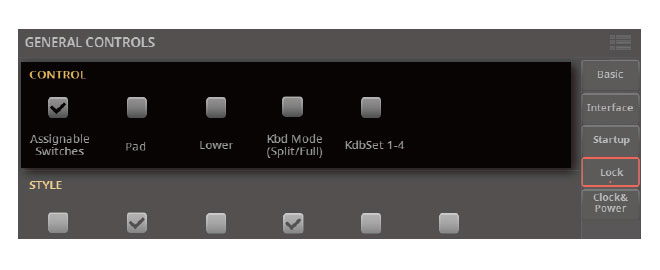
| コントロール・ロック | 意味 |
|---|---|
| Assignable Switches | ロックをかけると、アサイナブル・スイッチを押してもキーボード・セットが切り替わらなくなります。 |
| Pad | ロックをかけると、別のスタイルやソングブック・エントリーを選択してもパッドの設定は変わりません。 |
| Lower | ロックをかけると、別のスタイルやキーボード・セットを選択してもロワー・トラックの設定(およびプレイ/ミュートの設定)は変わりません。 スプリットからフル・キーボード・モードに切り替えると、ロワー・サウンドは非表示になります。 ヒント:ライブなどでロワー・トラックを演奏する全曲で共通の設定にする場合、その設定を含んだキーボード・セットをマイ・セッティング(本機の電源オン時に自動的に選択されるキーボード・セット)に登録し、このパラメーターにロックをかけます。 |
| Keyboard Mode (Split/Full) |
ロックをかけると、別のキーボード・セットを選択してもSPLITキーの状態は変更されません。 ヒント:ライブなどでロワー・トラックを演奏する全曲で共通の設定にする場合、その設定を含んだキーボード・セットをマイ・セッティング(本機の電源オン時に自動的に選択されるキーボード・セット)に登録し、このパラメーターにロックをかけます。 |
| Keyboard Set 1-4 | ロックをかけると、異なるスタイルやソングブック・エントリーを選択しても、現在選択されている4つのキーボード・セットが使われます。 ロックを解除すると、スタイルやソングブック・エントリーを選択したときに、それらに含まれる4つのキーボード・セットが使用されます。 |
スタイル・パラメーターのロック
Styleセクションで、スタイルを制御できます。

| スタイル・ロック | 意味 |
|---|---|
| Style Tracks Play/Mute | ロックをかけると、別のスタイルを選択してもスタイル・トラックのプレイ/ミュート設定は変更されません。この機能を例えばライブなどの状況で利用すると、ベース・トラックをミュートし、ベース・パートはバンドのベーシストが担当するといったことができます。また、すべての伴奏トラックをミュートにし、ドラムとベース・トラックのみを演奏させることも可能です。 |
| Style Element | ロックをかけると、選択したスタイル・エレメント(バリエーションやイントロ等)は、別のスタイルを選択しても同じスタイル・エレメントのみが選択されます。この機能はフィルとブレークには適用されません。 この機能はソングブックのエントリーを選択することにより自動的に選択されるスタイルには適用されません。この場合、ソングブックのエントリーに保存されているスタイル・エレメントがそのまま選択されます。 |
| Bass Inversion | ロックをかけると、別のキーボード・セットを選択してもベース・インバージョンの設定は変更されません。 |
| Manual Bass | ロックをかけると、別のキーボード・セットを選択してもマニュアル・ベースの設定は変更されません。 |
| Chord Sequence | ロックをかけると、スタイルやソングブック・エントリーを選択しても、メモリーされているコード・シーケンスは変更されません。 |
| Fill Mode | ロックをかけると、別のスタイルやソングブック・エントリーを選択しても、選択しているフィル・モードは変更されません。 |
ソング・パラメーターのロック
Songセクションで、MIDIソングを制御できます。
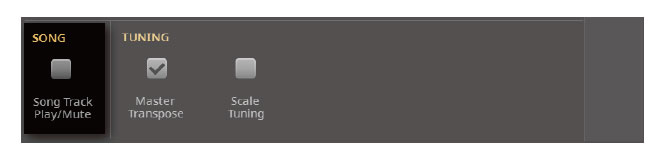
| スタイル・ロック | 意味 |
|---|---|
| Style Tracks Play/Mute | ロックをかけると、MIDIソングを選択してもソング・トラックのプレイ/ミュート設定は変更されません。この機能を例えばライブなどの状況で利用すると、ソロ・トラックをミュートし、演奏したり歌ったりすることができます。 |
チューニング・パラメーターのロック
Tuningセクションで、トランスポーズとスケールを制御できます。
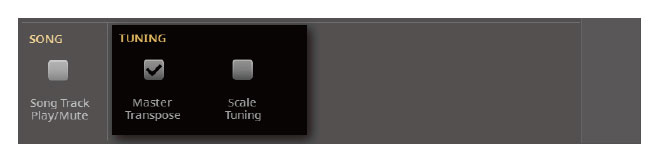
| チューニング・ロック | 意味 |
|---|---|
| Master Transpose | ロックをかけると、ソングブック・エントリーを選んでも、マスター・トランスポーズは自動的に変更されません。また、このロック機能は本機やPaシリーズで作成したスタンダードMIDIファイルをロードした場合でもマスター・トランスポーズは変更されません。 |
| Scale Tuning | ロックをかけると、キーボード・セットやソングブック・エントリーの選択時にスケール設定は変更されません。 |